Bing Image Creator Tutorial: Anleitung zur KI-Kunstgenerierung
Die Welt der KI-Kunst ist voller Begeisterung, und Bing Image Creator sorgt als benutzerfreundliches Werkzeug, das einfachen Text in beeindruckende visuelle Darstellungen verwandelt, für Aufsehen. Diese Anleitung ist Ihre erste Anlaufstelle, um Bing Image Creator zu meistern, von der Einrichtung bis hin zu fortgeschrittenen Prompting-Techniken. Egal, ob Sie ein Künstler sind, der sein Werkzeugset erweitern möchte, ein Marketer auf der Suche nach frischen visuellen Inhalten oder einfach nur neugierig auf das kreative Potenzial von KI, dieses Tutorial hilft Ihnen, mühelos einzigartige und fesselnde Bilder zu erstellen.
Wichtige Punkte
- Bing Image Creator nutzt KI, um Bilder aus Text-Prompts zu generieren, was es zu einem leistungsstarken Werkzeug für die visuelle Gestaltung macht.
- Es ist nahtlos in die Plattformen Bing und Designer von Microsoft integriert, was einen einfachen Zugang für Nutzer gewährleistet.
- Ein Microsoft-Konto ist der Schlüssel, um die Möglichkeiten von Bing Image Creator freizuschalten.
- Das Erstellen effektiver Prompts ist entscheidend, um die gewünschten Ergebnisse zu erzielen.
- Es ist wichtig, die ethischen Implikationen der Erzeugung von KI-Kunst zu berücksichtigen.
- Dieses Werkzeug ist vielseitig und ideal für Marketing, Design und eine Vielzahl kreativer Projekte.
Erste Schritte mit Bing Image Creator
Was ist Bing Image Creator?
Bing Image Creator ist ein von Microsoft entwickeltes Werkzeug, das KI nutzt, um Text-Prompts in visuelle Kunst zu verwandeln. Es ist benutzerfreundlich gestaltet, in das Microsoft-Ökosystem wie Bing und die Designer-App integriert und sogar Teil von Microsoft COPILOT, was die assistiven Fähigkeiten von KI erweitert. Die Schönheit von Bing Image Creator liegt in seiner Fähigkeit, die Kunstschaffung zu demokratisieren. Jeder kann nun seine kreativen Visionen zum Leben erwecken, ohne fortgeschrittene Fähigkeiten oder teure Software zu benötigen. Stellen Sie sich vor, Sie beschreiben „eine futuristische Stadt bei Sonnenuntergang“ und sehen zu, wie ein einzigartiges, atemberaubendes Bild entsteht. Das ist die Magie von Bing Image Creator!
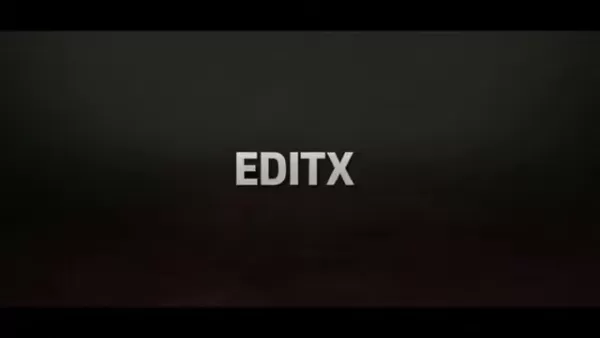
Einrichten Ihres Microsoft-Kontos
Bevor Sie mit Bing Image Creator erstellen können, benötigen Sie ein Microsoft-Konto. So richten Sie es ein:
- Besuchen Sie die Microsoft-Kontoerstellungsseite in Ihrem Browser.
- Geben Sie eine E-Mail-Adresse ein, auf die Sie für die Verifizierung und zukünftige Kommunikation zugreifen können.
- Erstellen Sie ein starkes Passwort, das Groß- und Kleinbuchstaben, Zahlen und Symbole für Sicherheit kombiniert.
- Überprüfen Sie Ihre E-Mails auf einen Verifizierungslink von Microsoft und folgen Sie den Anweisungen, um Ihr Konto zu bestätigen.
- Füllen Sie Ihre Profilinformationen wie Name, Geburtsdatum und Land aus, um Ihre Erfahrung zu personalisieren und die Microsoft-Bedingungen einzuhalten.
- Überprüfen und stimmen Sie den Nutzungsbedingungen und Datenschutzrichtlinien von Microsoft zu, um die Einrichtung Ihres Kontos abzuschließen.
Mit Ihrem Microsoft-Konto sind Sie bereit, in die Welt der KI-Kunst mit Bing Image Creator einzutauchen.
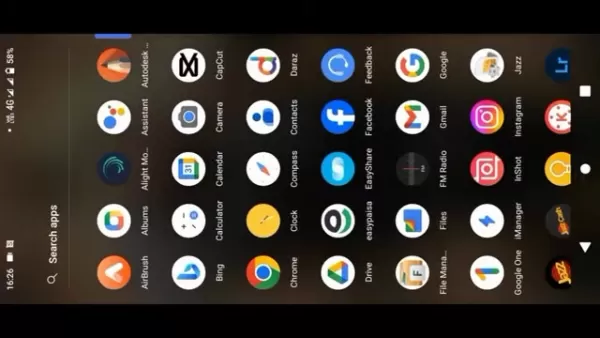
Zugang zu Bing Image Creator
Der Zugang zu Bing Image Creator ist kinderleicht, sobald Sie Ihr Microsoft-Konto haben:
- Öffnen Sie Microsoft Edge auf Ihrem Gerät.
- Gehen Sie zur Bing-Startseite.
- Suchen Sie nach dem Image Creator-Symbol, das oft durch ein stilisiertes Bild oder einen Pinsel gekennzeichnet ist.
- Klicken Sie auf das Symbol und melden Sie sich mit Ihrem Microsoft-Konto an, falls Sie noch nicht eingeloggt sind.
Alternativ können Sie direkt über die Microsoft Designer-App in Bing Image Creator einsteigen, um ein fokussierteres KI-Kunsterlebnis zu erhalten. Es ist auch über Microsoft Copilot zugänglich, was Ihr KI-Werkzeugset erweitert.
Fehlerbehebung häufiger Probleme mit Bing Image Creator
Umgang mit vagen oder unerwünschten Ergebnissen
Manchmal treffen die von Bing Image Creator generierten Bilder nicht ganz ins Schwarze. Dies passiert oft bei vagen oder mehrdeutigen Prompts. So können Sie Ihre Ergebnisse verfeinern:
- Werden Sie spezifisch: Fügen Sie Ihrem Prompt mehr Details hinzu, wie bestimmte Objekte, Farben oder Stile.
- Passen Sie Schlüsselwörter an: Experimentieren Sie mit verschiedenen Schlüsselwörtern, um die KI auf Ihr gewünschtes Thema zu lenken.
- Verwenden Sie negative Prompts: Sagen Sie der KI, was Sie nicht sehen möchten, um unerwünschte Elemente zu vermeiden.
- Spielen Sie mit Stilen: Probieren Sie verschiedene künstlerische Stile aus, um zu sehen, wie sie das Aussehen Ihrer Bilder verändern.
Denken Sie daran, der Schlüssel zu großartiger KI-Kunst ist das Finden der perfekten Mischung aus Wörtern und Phrasen, um Bing Image Creator zu leiten.
Lösung technischer Probleme
Wenn Sie auf technische Probleme mit Bing Image Creator stoßen, hier sind einige Schritte, um wieder auf Kurs zu kommen:
- Überprüfen Sie Ihre Internetverbindung: Stellen Sie sicher, dass Sie eine stabile Verbindung haben.
- Cache leeren: Löschen Sie den Cache und die Cookies Ihres Browsers, um vorübergehende Probleme zu beseitigen.
- Browser aktualisieren: Stellen Sie sicher, dass Sie die neueste Version von Microsoft Edge oder einem anderen unterstützten Browser verwenden.
- Erweiterungen deaktivieren: Schalten Sie Browsererweiterungen aus, die Bing Image Creator stören könnten.
- Kontaktieren Sie den Support: Wenn die Probleme anhalten, wenden Sie sich an den Microsoft-Support.
Mit diesen Tipps sind Sie im Nu wieder dabei, erstaunliche KI-Kunst zu erstellen.
Schritt-für-Schritt-Anleitung: Generieren von KI-Kunst mit Bing Image Creator
Schritt 1: Zugang zu Bing Image Creator
Öffnen Sie Microsoft Edge, gehen Sie zu Bing und klicken Sie auf das Image Creator-Symbol. Melden Sie sich mit Ihrem Microsoft-Konto an, falls Sie dazu aufgefordert werden.
Schritt 2: Geben Sie Ihren Prompt ein
Geben Sie in das Textfeld Ihren Prompt so detailliert wie möglich ein. Zum Beispiel: „Ein majestätischer Wolf, der in einem verschneiten Wald bei Mondschein heult, fotorealistisch.“
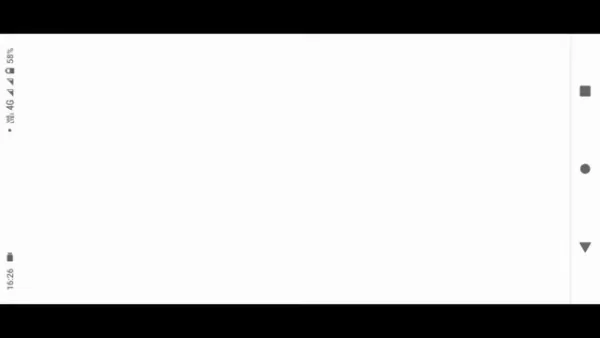
Schritt 3: Bild generieren
Klicken Sie auf die Schaltfläche „Erstellen“. Bing Image Creator verarbeitet Ihren Prompt und generiert vier Bilder basierend auf Ihrer Beschreibung.
Schritt 4: Überprüfen und verfeinern
Schauen Sie sich die generierten Bilder an. Wenn sie nicht ganz Ihren Vorstellungen entsprechen, verfeinern Sie Ihren Prompt und klicken Sie erneut auf „Erstellen“. Es geht darum, zu iterieren, um das perfekte Ergebnis zu erzielen.
Schritt 5: Herunterladen oder Teilen
Sobald Sie ein Bild finden, das Ihnen gefällt, können Sie es für den persönlichen Gebrauch herunterladen oder in sozialen Medien teilen. Denken Sie nur daran, die Urheberrechts- und Nutzungsbedingungen zu respektieren.
Vor- und Nachteile der Nutzung von Bing Image Creator
Vorteile
- Es ist kostenlos mit einem Microsoft-Konto nutzbar.
- Einfacher Zugang über Bing und Designer.
- Generiert einzigartige und kreative Bilder.
- Vielseitig für verschiedene Zwecke.
- Stetig weiterentwickelnd und verbessernd.
Nachteile
- Ergebnisse können je nach Qualität Ihrer Prompts variieren.
- Ethische Bedenken hinsichtlich Urheberrecht und schädlicher Inhalte.
- Eingeschränkte Anpassungsmöglichkeiten im Vergleich zu einigen anderen KI-Kunstgeneratoren.
- Abhängig von Algorithmen, die sich ändern und Ergebnisse beeinflussen können.
Häufig gestellte Fragen
Ist Bing Image Creator kostenlos nutzbar?
Ja, es ist kostenlos nutzbar, aber Sie benötigen ein Microsoft-Konto, um darauf zuzugreifen.
Welche Arten von Bildern kann ich mit Bing Image Creator erstellen?
Die Möglichkeiten sind unbegrenzt! Von fotorealistischen Landschaften über abstrakte Kunst bis hin zu Charakterdesigns können Sie eine Vielzahl von Bildern erstellen.
Gibt es Einschränkungen bei den Arten von Prompts, die ich verwenden kann?
Ja, Prompts, die schädliche Stereotypen, Diskriminierung oder Fehlinformationen fördern, sind eingeschränkt.
Kann ich Bing Image Creator für kommerzielle Zwecke nutzen?
Überprüfen Sie die Nutzungsbedingungen von Bing Image Creator für Details zu kommerziellen Nutzungsrechten.
Was sind die besten Praktiken für Prompts?
Seien Sie spezifisch, fügen Sie wichtige Details und beschreibende Adjektive hinzu, experimentieren Sie mit Stilen und verfeinern Sie Ihre Prompts für bessere Ergebnisse.
Verwandte Fragen
Wie erstelle ich realistischere Bilder mit KI?
Um Realismus zu erreichen, konzentrieren Sie sich auf detaillierte Prompts. Erwähnen Sie Lichtverhältnisse, Kameraeinstellungen und Texturen. Studieren Sie reale Bilder zur Inspiration und verwenden Sie negative Prompts, um unerwünschte Elemente zu vermeiden. Einige Plattformen ermöglichen es Ihnen, ein Referenzbild zu verwenden, um die KI zu einem bestimmten Stil oder einer bestimmten Komposition zu führen.
Welche anderen KI-Kunstgeneratoren gibt es?
Es gibt mehrere andere KI-Kunstgeneratoren, die es wert sind, erkundet zu werden, jeder mit einzigartigen Funktionen. Midjourney ist bekannt für seine künstlerischen Ergebnisse, DALL-E 2 bietet hochauflösende Bilder und Bearbeitungsmöglichkeiten, Stable Diffusion ist Open Source für mehr Kontrolle, Jasper Art integriert sich in Schreibwerkzeuge, und NightCafe Creator bietet verschiedene Algorithmen und Community-Funktionen. Das Experimentieren mit verschiedenen Werkzeugen kann Ihnen helfen, die beste Lösung für Ihre kreativen Bedürfnisse zu finden.
Kann KI menschliche Künstler ersetzen?
Während KI beeindruckende visuelle Ergebnisse liefern kann, ist es unwahrscheinlich, dass sie menschliche Künstler vollständig ersetzt. KI-Kunst basiert auf menschlichen Prompts und es fehlt ihr an dem nuancierten Verständnis, der emotionalen Tiefe und dem kritischen Denken, das menschliche Künstler einbringen. Der Wert von Kunst liegt oft in der einzigartigen Perspektive und dem persönlichen Ausdruck des Künstlers, was KI nur schwer nachbilden kann. Stattdessen kann KI die menschliche Kreativität ergänzen und zu einer Zukunft führen, in der KI und menschliche Künstler zusammenarbeiten, um neue kreative Möglichkeiten zu erkunden.
Verwandter Artikel
 Ultimativer Leitfaden für KI-gestützte YouTube-Videozusammenfassungen
In unserer informationsreichen digitalen Landschaft sind KI-gestützte YouTube-Videozusammenfassungen für den effizienten Konsum von Inhalten unverzichtbar geworden. Dieser ausführliche Leitfaden zeigt
Ultimativer Leitfaden für KI-gestützte YouTube-Videozusammenfassungen
In unserer informationsreichen digitalen Landschaft sind KI-gestützte YouTube-Videozusammenfassungen für den effizienten Konsum von Inhalten unverzichtbar geworden. Dieser ausführliche Leitfaden zeigt
 Atlassian erwirbt The Browser Company für 610 Millionen Dollar, um Entwickler-Tools zu verbessern
Atlassian, der führende Anbieter von Unternehmensproduktivitätssoftware, hat Pläne zur Übernahme des innovativen Browser-Entwicklers The Browser Company im Rahmen einer bar bezahlten Transaktion im We
Atlassian erwirbt The Browser Company für 610 Millionen Dollar, um Entwickler-Tools zu verbessern
Atlassian, der führende Anbieter von Unternehmensproduktivitätssoftware, hat Pläne zur Übernahme des innovativen Browser-Entwicklers The Browser Company im Rahmen einer bar bezahlten Transaktion im We
 Trumps 500-Milliarden-Dollar-Initiative "Stargate AI" im Detail erforscht
Die Stargate-Initiative: Amerikas 500-Milliarden-Dollar-KI-RevolutionDie Landschaft der künstlichen Intelligenz befindet sich im Umbruch, und die Vereinigten Staaten unternehmen mutige Schritte, um ih
Kommentare (3)
0/200
Trumps 500-Milliarden-Dollar-Initiative "Stargate AI" im Detail erforscht
Die Stargate-Initiative: Amerikas 500-Milliarden-Dollar-KI-RevolutionDie Landschaft der künstlichen Intelligenz befindet sich im Umbruch, und die Vereinigten Staaten unternehmen mutige Schritte, um ih
Kommentare (3)
0/200
![PaulLewis]() PaulLewis
PaulLewis
 27. August 2025 09:01:30 MESZ
27. August 2025 09:01:30 MESZ
This Bing Image Creator guide is super cool! 😎 I tried it and got some wild visuals just from random text prompts. Anyone else playing with this AI art stuff? What's your fave creation so far?


 0
0
![JamesWilliams]() JamesWilliams
JamesWilliams
 23. August 2025 11:01:16 MESZ
23. August 2025 11:01:16 MESZ
This guide is super handy for newbies like me! I tried Bing Image Creator and got some wild results with just a few words. Anyone else amazed by how AI turns text into art? 🎨


 0
0
![HaroldPerez]() HaroldPerez
HaroldPerez
 28. Juli 2025 03:20:21 MESZ
28. Juli 2025 03:20:21 MESZ
This Bing Image Creator guide is a game-changer! I tried turning my random doodle ideas into art, and the results blew my mind. Anyone else obsessed with tweaking prompts to get wild visuals? 😎


 0
0
Die Welt der KI-Kunst ist voller Begeisterung, und Bing Image Creator sorgt als benutzerfreundliches Werkzeug, das einfachen Text in beeindruckende visuelle Darstellungen verwandelt, für Aufsehen. Diese Anleitung ist Ihre erste Anlaufstelle, um Bing Image Creator zu meistern, von der Einrichtung bis hin zu fortgeschrittenen Prompting-Techniken. Egal, ob Sie ein Künstler sind, der sein Werkzeugset erweitern möchte, ein Marketer auf der Suche nach frischen visuellen Inhalten oder einfach nur neugierig auf das kreative Potenzial von KI, dieses Tutorial hilft Ihnen, mühelos einzigartige und fesselnde Bilder zu erstellen.
Wichtige Punkte
- Bing Image Creator nutzt KI, um Bilder aus Text-Prompts zu generieren, was es zu einem leistungsstarken Werkzeug für die visuelle Gestaltung macht.
- Es ist nahtlos in die Plattformen Bing und Designer von Microsoft integriert, was einen einfachen Zugang für Nutzer gewährleistet.
- Ein Microsoft-Konto ist der Schlüssel, um die Möglichkeiten von Bing Image Creator freizuschalten.
- Das Erstellen effektiver Prompts ist entscheidend, um die gewünschten Ergebnisse zu erzielen.
- Es ist wichtig, die ethischen Implikationen der Erzeugung von KI-Kunst zu berücksichtigen.
- Dieses Werkzeug ist vielseitig und ideal für Marketing, Design und eine Vielzahl kreativer Projekte.
Erste Schritte mit Bing Image Creator
Was ist Bing Image Creator?
Bing Image Creator ist ein von Microsoft entwickeltes Werkzeug, das KI nutzt, um Text-Prompts in visuelle Kunst zu verwandeln. Es ist benutzerfreundlich gestaltet, in das Microsoft-Ökosystem wie Bing und die Designer-App integriert und sogar Teil von Microsoft COPILOT, was die assistiven Fähigkeiten von KI erweitert. Die Schönheit von Bing Image Creator liegt in seiner Fähigkeit, die Kunstschaffung zu demokratisieren. Jeder kann nun seine kreativen Visionen zum Leben erwecken, ohne fortgeschrittene Fähigkeiten oder teure Software zu benötigen. Stellen Sie sich vor, Sie beschreiben „eine futuristische Stadt bei Sonnenuntergang“ und sehen zu, wie ein einzigartiges, atemberaubendes Bild entsteht. Das ist die Magie von Bing Image Creator!
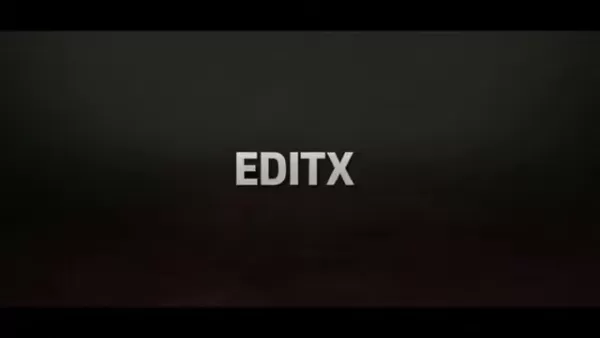
Einrichten Ihres Microsoft-Kontos
Bevor Sie mit Bing Image Creator erstellen können, benötigen Sie ein Microsoft-Konto. So richten Sie es ein:
- Besuchen Sie die Microsoft-Kontoerstellungsseite in Ihrem Browser.
- Geben Sie eine E-Mail-Adresse ein, auf die Sie für die Verifizierung und zukünftige Kommunikation zugreifen können.
- Erstellen Sie ein starkes Passwort, das Groß- und Kleinbuchstaben, Zahlen und Symbole für Sicherheit kombiniert.
- Überprüfen Sie Ihre E-Mails auf einen Verifizierungslink von Microsoft und folgen Sie den Anweisungen, um Ihr Konto zu bestätigen.
- Füllen Sie Ihre Profilinformationen wie Name, Geburtsdatum und Land aus, um Ihre Erfahrung zu personalisieren und die Microsoft-Bedingungen einzuhalten.
- Überprüfen und stimmen Sie den Nutzungsbedingungen und Datenschutzrichtlinien von Microsoft zu, um die Einrichtung Ihres Kontos abzuschließen.
Mit Ihrem Microsoft-Konto sind Sie bereit, in die Welt der KI-Kunst mit Bing Image Creator einzutauchen.
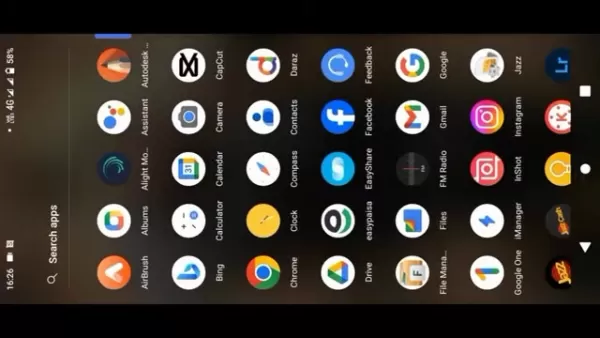
Zugang zu Bing Image Creator
Der Zugang zu Bing Image Creator ist kinderleicht, sobald Sie Ihr Microsoft-Konto haben:
- Öffnen Sie Microsoft Edge auf Ihrem Gerät.
- Gehen Sie zur Bing-Startseite.
- Suchen Sie nach dem Image Creator-Symbol, das oft durch ein stilisiertes Bild oder einen Pinsel gekennzeichnet ist.
- Klicken Sie auf das Symbol und melden Sie sich mit Ihrem Microsoft-Konto an, falls Sie noch nicht eingeloggt sind.
Alternativ können Sie direkt über die Microsoft Designer-App in Bing Image Creator einsteigen, um ein fokussierteres KI-Kunsterlebnis zu erhalten. Es ist auch über Microsoft Copilot zugänglich, was Ihr KI-Werkzeugset erweitert.
Fehlerbehebung häufiger Probleme mit Bing Image Creator
Umgang mit vagen oder unerwünschten Ergebnissen
Manchmal treffen die von Bing Image Creator generierten Bilder nicht ganz ins Schwarze. Dies passiert oft bei vagen oder mehrdeutigen Prompts. So können Sie Ihre Ergebnisse verfeinern:
- Werden Sie spezifisch: Fügen Sie Ihrem Prompt mehr Details hinzu, wie bestimmte Objekte, Farben oder Stile.
- Passen Sie Schlüsselwörter an: Experimentieren Sie mit verschiedenen Schlüsselwörtern, um die KI auf Ihr gewünschtes Thema zu lenken.
- Verwenden Sie negative Prompts: Sagen Sie der KI, was Sie nicht sehen möchten, um unerwünschte Elemente zu vermeiden.
- Spielen Sie mit Stilen: Probieren Sie verschiedene künstlerische Stile aus, um zu sehen, wie sie das Aussehen Ihrer Bilder verändern.
Denken Sie daran, der Schlüssel zu großartiger KI-Kunst ist das Finden der perfekten Mischung aus Wörtern und Phrasen, um Bing Image Creator zu leiten.
Lösung technischer Probleme
Wenn Sie auf technische Probleme mit Bing Image Creator stoßen, hier sind einige Schritte, um wieder auf Kurs zu kommen:
- Überprüfen Sie Ihre Internetverbindung: Stellen Sie sicher, dass Sie eine stabile Verbindung haben.
- Cache leeren: Löschen Sie den Cache und die Cookies Ihres Browsers, um vorübergehende Probleme zu beseitigen.
- Browser aktualisieren: Stellen Sie sicher, dass Sie die neueste Version von Microsoft Edge oder einem anderen unterstützten Browser verwenden.
- Erweiterungen deaktivieren: Schalten Sie Browsererweiterungen aus, die Bing Image Creator stören könnten.
- Kontaktieren Sie den Support: Wenn die Probleme anhalten, wenden Sie sich an den Microsoft-Support.
Mit diesen Tipps sind Sie im Nu wieder dabei, erstaunliche KI-Kunst zu erstellen.
Schritt-für-Schritt-Anleitung: Generieren von KI-Kunst mit Bing Image Creator
Schritt 1: Zugang zu Bing Image Creator
Öffnen Sie Microsoft Edge, gehen Sie zu Bing und klicken Sie auf das Image Creator-Symbol. Melden Sie sich mit Ihrem Microsoft-Konto an, falls Sie dazu aufgefordert werden.
Schritt 2: Geben Sie Ihren Prompt ein
Geben Sie in das Textfeld Ihren Prompt so detailliert wie möglich ein. Zum Beispiel: „Ein majestätischer Wolf, der in einem verschneiten Wald bei Mondschein heult, fotorealistisch.“
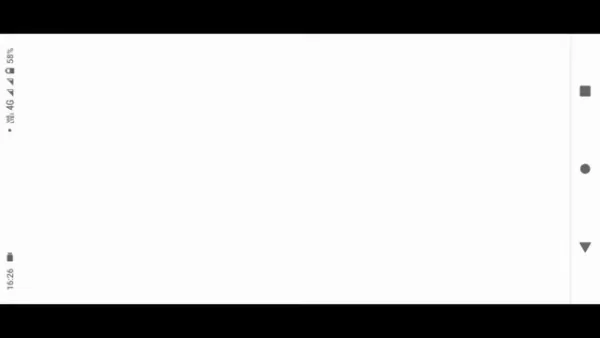
Schritt 3: Bild generieren
Klicken Sie auf die Schaltfläche „Erstellen“. Bing Image Creator verarbeitet Ihren Prompt und generiert vier Bilder basierend auf Ihrer Beschreibung.
Schritt 4: Überprüfen und verfeinern
Schauen Sie sich die generierten Bilder an. Wenn sie nicht ganz Ihren Vorstellungen entsprechen, verfeinern Sie Ihren Prompt und klicken Sie erneut auf „Erstellen“. Es geht darum, zu iterieren, um das perfekte Ergebnis zu erzielen.
Schritt 5: Herunterladen oder Teilen
Sobald Sie ein Bild finden, das Ihnen gefällt, können Sie es für den persönlichen Gebrauch herunterladen oder in sozialen Medien teilen. Denken Sie nur daran, die Urheberrechts- und Nutzungsbedingungen zu respektieren.
Vor- und Nachteile der Nutzung von Bing Image Creator
Vorteile
- Es ist kostenlos mit einem Microsoft-Konto nutzbar.
- Einfacher Zugang über Bing und Designer.
- Generiert einzigartige und kreative Bilder.
- Vielseitig für verschiedene Zwecke.
- Stetig weiterentwickelnd und verbessernd.
Nachteile
- Ergebnisse können je nach Qualität Ihrer Prompts variieren.
- Ethische Bedenken hinsichtlich Urheberrecht und schädlicher Inhalte.
- Eingeschränkte Anpassungsmöglichkeiten im Vergleich zu einigen anderen KI-Kunstgeneratoren.
- Abhängig von Algorithmen, die sich ändern und Ergebnisse beeinflussen können.
Häufig gestellte Fragen
Ist Bing Image Creator kostenlos nutzbar?
Ja, es ist kostenlos nutzbar, aber Sie benötigen ein Microsoft-Konto, um darauf zuzugreifen.
Welche Arten von Bildern kann ich mit Bing Image Creator erstellen?
Die Möglichkeiten sind unbegrenzt! Von fotorealistischen Landschaften über abstrakte Kunst bis hin zu Charakterdesigns können Sie eine Vielzahl von Bildern erstellen.
Gibt es Einschränkungen bei den Arten von Prompts, die ich verwenden kann?
Ja, Prompts, die schädliche Stereotypen, Diskriminierung oder Fehlinformationen fördern, sind eingeschränkt.
Kann ich Bing Image Creator für kommerzielle Zwecke nutzen?
Überprüfen Sie die Nutzungsbedingungen von Bing Image Creator für Details zu kommerziellen Nutzungsrechten.
Was sind die besten Praktiken für Prompts?
Seien Sie spezifisch, fügen Sie wichtige Details und beschreibende Adjektive hinzu, experimentieren Sie mit Stilen und verfeinern Sie Ihre Prompts für bessere Ergebnisse.
Verwandte Fragen
Wie erstelle ich realistischere Bilder mit KI?
Um Realismus zu erreichen, konzentrieren Sie sich auf detaillierte Prompts. Erwähnen Sie Lichtverhältnisse, Kameraeinstellungen und Texturen. Studieren Sie reale Bilder zur Inspiration und verwenden Sie negative Prompts, um unerwünschte Elemente zu vermeiden. Einige Plattformen ermöglichen es Ihnen, ein Referenzbild zu verwenden, um die KI zu einem bestimmten Stil oder einer bestimmten Komposition zu führen.
Welche anderen KI-Kunstgeneratoren gibt es?
Es gibt mehrere andere KI-Kunstgeneratoren, die es wert sind, erkundet zu werden, jeder mit einzigartigen Funktionen. Midjourney ist bekannt für seine künstlerischen Ergebnisse, DALL-E 2 bietet hochauflösende Bilder und Bearbeitungsmöglichkeiten, Stable Diffusion ist Open Source für mehr Kontrolle, Jasper Art integriert sich in Schreibwerkzeuge, und NightCafe Creator bietet verschiedene Algorithmen und Community-Funktionen. Das Experimentieren mit verschiedenen Werkzeugen kann Ihnen helfen, die beste Lösung für Ihre kreativen Bedürfnisse zu finden.
Kann KI menschliche Künstler ersetzen?
Während KI beeindruckende visuelle Ergebnisse liefern kann, ist es unwahrscheinlich, dass sie menschliche Künstler vollständig ersetzt. KI-Kunst basiert auf menschlichen Prompts und es fehlt ihr an dem nuancierten Verständnis, der emotionalen Tiefe und dem kritischen Denken, das menschliche Künstler einbringen. Der Wert von Kunst liegt oft in der einzigartigen Perspektive und dem persönlichen Ausdruck des Künstlers, was KI nur schwer nachbilden kann. Stattdessen kann KI die menschliche Kreativität ergänzen und zu einer Zukunft führen, in der KI und menschliche Künstler zusammenarbeiten, um neue kreative Möglichkeiten zu erkunden.
 Ultimativer Leitfaden für KI-gestützte YouTube-Videozusammenfassungen
In unserer informationsreichen digitalen Landschaft sind KI-gestützte YouTube-Videozusammenfassungen für den effizienten Konsum von Inhalten unverzichtbar geworden. Dieser ausführliche Leitfaden zeigt
Ultimativer Leitfaden für KI-gestützte YouTube-Videozusammenfassungen
In unserer informationsreichen digitalen Landschaft sind KI-gestützte YouTube-Videozusammenfassungen für den effizienten Konsum von Inhalten unverzichtbar geworden. Dieser ausführliche Leitfaden zeigt
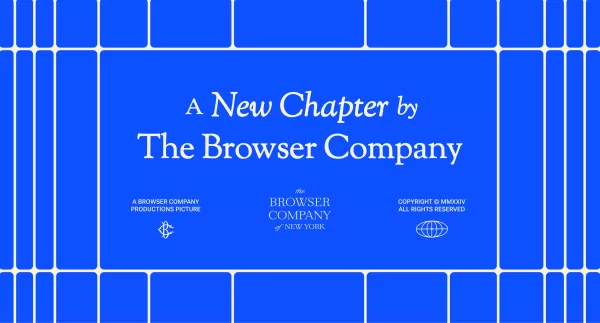 Atlassian erwirbt The Browser Company für 610 Millionen Dollar, um Entwickler-Tools zu verbessern
Atlassian, der führende Anbieter von Unternehmensproduktivitätssoftware, hat Pläne zur Übernahme des innovativen Browser-Entwicklers The Browser Company im Rahmen einer bar bezahlten Transaktion im We
Atlassian erwirbt The Browser Company für 610 Millionen Dollar, um Entwickler-Tools zu verbessern
Atlassian, der führende Anbieter von Unternehmensproduktivitätssoftware, hat Pläne zur Übernahme des innovativen Browser-Entwicklers The Browser Company im Rahmen einer bar bezahlten Transaktion im We
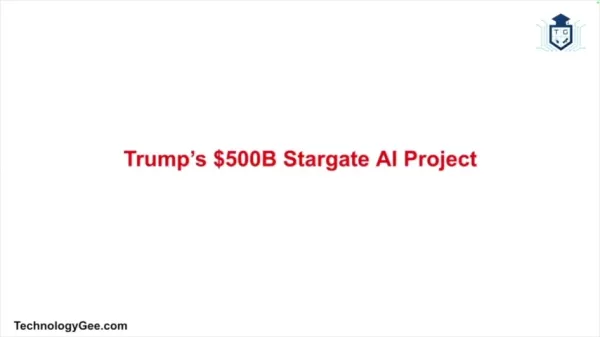 Trumps 500-Milliarden-Dollar-Initiative "Stargate AI" im Detail erforscht
Die Stargate-Initiative: Amerikas 500-Milliarden-Dollar-KI-RevolutionDie Landschaft der künstlichen Intelligenz befindet sich im Umbruch, und die Vereinigten Staaten unternehmen mutige Schritte, um ih
Trumps 500-Milliarden-Dollar-Initiative "Stargate AI" im Detail erforscht
Die Stargate-Initiative: Amerikas 500-Milliarden-Dollar-KI-RevolutionDie Landschaft der künstlichen Intelligenz befindet sich im Umbruch, und die Vereinigten Staaten unternehmen mutige Schritte, um ih
 27. August 2025 09:01:30 MESZ
27. August 2025 09:01:30 MESZ
This Bing Image Creator guide is super cool! 😎 I tried it and got some wild visuals just from random text prompts. Anyone else playing with this AI art stuff? What's your fave creation so far?


 0
0
 23. August 2025 11:01:16 MESZ
23. August 2025 11:01:16 MESZ
This guide is super handy for newbies like me! I tried Bing Image Creator and got some wild results with just a few words. Anyone else amazed by how AI turns text into art? 🎨


 0
0
 28. Juli 2025 03:20:21 MESZ
28. Juli 2025 03:20:21 MESZ
This Bing Image Creator guide is a game-changer! I tried turning my random doodle ideas into art, and the results blew my mind. Anyone else obsessed with tweaking prompts to get wild visuals? 😎


 0
0





























